WPS可以P图吗?
WPS可以进行基本的图片编辑,如裁剪、旋转、调整亮度、对比度和添加边框等。通过插入图片并选择编辑工具,用户可以调整图片大小、裁剪不需要的部分,甚至进行透明度设置等。虽然WPS的图片编辑功能较为基础,但足以应对日常文档中的图片处理需求。

WPS可以P图吗?
WPS中的图片编辑功能介绍
-
基础图片编辑功能:WPS提供了一些基础的图片编辑功能,使用户可以对插入的图片进行裁剪、调整大小、旋转、设置透明度等操作。用户只需选中图片,点击图片工具栏中的编辑选项,就能快速进行图片的裁剪和调整。例如,通过点击“裁剪”按钮,用户可以根据需要选择剪裁区域,剪去不需要的部分,保持图片的核心内容。
-
图片格式调整与压缩:WPS不仅支持图片的裁剪和调整大小,还提供了图片格式转换和压缩功能。用户可以将图片转换为不同的格式,如JPG、PNG或GIF等,适应不同的需求。此外,WPS还支持对图片进行压缩,帮助用户减少文件的大小,从而便于保存和共享。
-
图片效果与艺术处理:WPS中还包含一些图像效果功能,用户可以给图片添加阴影、反射、光晕等效果。这些效果可以使图片看起来更加生动和立体,适用于制作演示文稿或报告时增强视觉吸引力。通过调整这些效果,用户能够快速提升图片的整体外观,而无需依赖其他专业图像处理工具。
如何在WPS中进行基础P图操作
-
裁剪与调整图片尺寸:在WPS中进行P图时,首先需要对图片进行裁剪或调整尺寸。点击图片后,选择图片工具中的“裁剪”选项,然后拖动裁剪框来选择需要保留的部分。此外,WPS还提供了手动输入宽度和高度的功能,用户可以精准地调整图片的尺寸,确保符合设计要求。
-
图片的旋转和翻转:另一项常见的P图操作是对图片进行旋转或翻转。在WPS中,用户可以轻松地旋转图片到所需的角度,或者将图片水平或垂直翻转。这对于处理有特定角度要求的图片非常有用,尤其是在制作图表或排版时。
-
调整图片亮度与对比度:WPS还提供了图片的亮度、对比度、饱和度等调整选项。用户可以通过这些设置改善图片的视觉效果,调节图片的色彩和明暗程度,使其更加符合需求。对于简单的图片美化和优化,WPS的这些基础调整工具已经能够满足大多数用户的要求。
WPS图片编辑与专业P图工具的对比
-
功能的局限性:虽然WPS提供了图片裁剪、旋转、亮度调整等基本编辑功能,但与专业P图工具(如Photoshop或GIMP)相比,WPS的功能较为简单。专业的P图软件可以提供更多复杂的图像编辑工具,如图层处理、蒙版、精细修饰以及更高效的颜色调整和修复工具。WPS的图片编辑功能主要针对日常办公和演示需求,功能更侧重于简洁和便捷。
-
操作的简易性:WPS的图片编辑操作非常直观,适合不具备专业图像处理技能的用户。其界面简洁、操作简单,即使是初学者也能轻松上手。而专业P图工具通常功能强大但界面复杂,操作要求较高,需要一定的学习和实践。因此,WPS的图片编辑更适合日常快速编辑,而专业P图工具适合需要高度定制和复杂操作的用户。
-
适用场景的不同:WPS中的图片编辑功能更多用于处理日常办公文档中的图片,如报告、演示文稿等,重点是提高工作效率和简化操作。而专业P图软件则广泛应用于广告设计、摄影修图、网页设计等领域,适合那些对图片质量要求极高的场景。因此,WPS的图片编辑适合快速、简洁的操作,而专业P图工具则提供了更多专业的修图和创作功能。
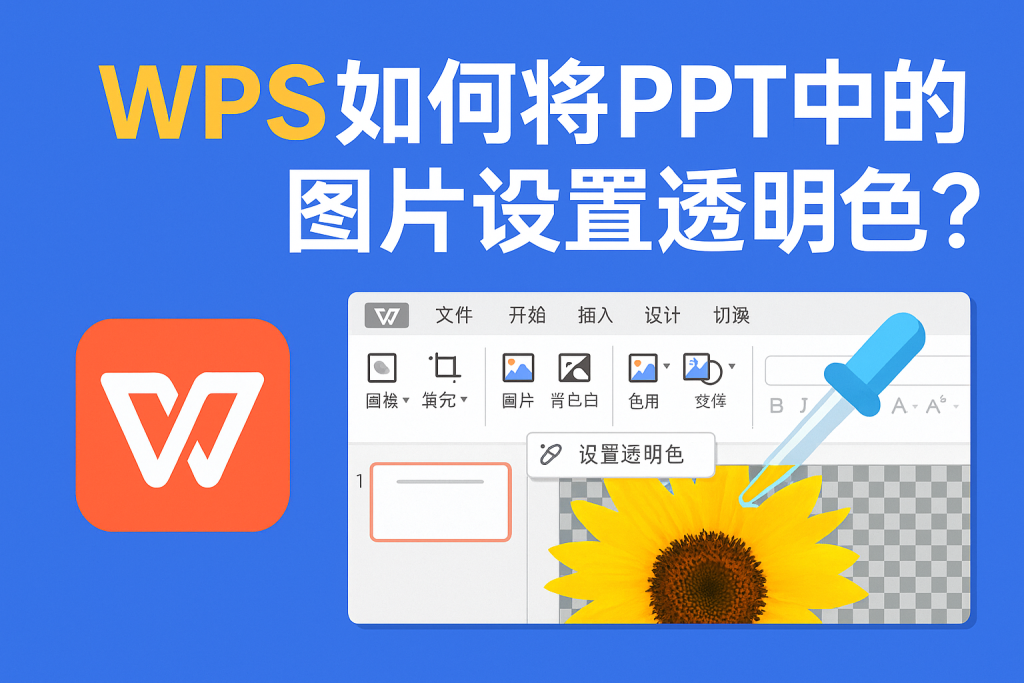
WPS中图片裁剪技巧
使用WPS裁剪图片的步骤
-
选中图片并进入裁剪模式:首先,打开WPS文档并插入图片,然后点击选中图片。在图片工具栏中找到“图片”选项卡,点击进入。在工具栏中会出现“裁剪”按钮,点击此按钮后,图片四周会出现裁剪框,表示可以开始裁剪操作。
-
调整裁剪区域:在裁剪模式下,用户可以通过拖动裁剪框的四个角或者边缘来调整裁剪区域。用户可以手动调整裁剪框的大小,使其精确地包含需要保留的部分。当裁剪框调整到合适位置后,点击确认按钮,裁剪操作就完成了。
-
确认裁剪并退出裁剪模式:裁剪完成后,点击“确认”按钮即可退出裁剪模式。此时,图片将仅保留裁剪框内的部分,超出部分将被去除。如果需要进一步调整裁剪框,可以重新进入裁剪模式进行修改。裁剪完成后,图片的外观将变得更加精简,符合需要的内容展示。
裁剪图片时如何调整比例和大小
-
调整裁剪框比例:在WPS中,裁剪框的比例是可以自由调整的。通过按住裁剪框的角点并拖动,用户可以改变裁剪区域的比例。如果希望保持原图的纵横比,可以在拖动时按住“Shift”键,这样裁剪框的宽高比将被锁定,确保裁剪后的图片比例一致。
-
设置图片的具体尺寸:如果需要精确地控制裁剪后的图片尺寸,可以点击右键选择“大小和位置”选项。在弹出的设置窗口中,用户可以手动输入想要的高度和宽度,来确保图片裁剪后符合指定的尺寸要求。通过这种方式,用户可以避免手动拖动裁剪框时不精确的操作,确保裁剪后的图片符合特定的需求。
-
缩放裁剪区域:在调整裁剪框大小时,用户还可以通过放大或缩小裁剪区域来调整图片的显示效果。如果需要将图片裁剪为某个特定的比例,如16:9或4:3,用户可以先计算出所需的比例,然后在裁剪框中调整。通过精确的裁剪设置,用户可以确保图片适应不同的版面设计。
裁剪后的图片如何保存和导出
-
保存裁剪后的图片:裁剪后的图片可以通过WPS文档直接保存。当用户对图片进行裁剪后,点击“文件”菜单选择“保存”或“另存为”选项,保存文件时,图片的裁剪内容将自动保留在文件中。这种保存方式适用于需要在文档中展示裁剪图片的用户。
-
导出为图片文件格式:如果用户需要将裁剪后的图片单独保存为图片文件(如JPG、PNG等),可以右键点击裁剪后的图片,选择“另存为图片”。在弹出的对话框中,用户可以选择图片保存的文件类型和路径,点击“保存”即可将裁剪后的图片以文件格式导出。
-
注意保存图片的质量:在导出图片时,用户还可以调整导出的图片质量。选择合适的图片格式和质量设置,可以确保裁剪后的图片在不同设备或平台上查看时,能够保留足够的细节和清晰度。对于较大的图片,可以选择压缩格式(如JPG),以减小文件大小;而对于需要高质量呈现的图片,可以选择PNG格式保存。
WPS中图片滤镜应用
WPS中的图片滤镜功能介绍
-
图片滤镜概念:WPS中的图片滤镜功能是一种通过修改图片颜色、对比度、亮度等属性来增强图片效果的工具。它为用户提供了多种滤镜选择,可以让图片看起来更加生动、艺术化或者符合特定风格。滤镜效果常常被用于图片美化、照片修饰以及艺术效果的增强。WPS内置了几种常见的滤镜效果,包括黑白、怀旧、油画等,用户可以根据需要选择适合的滤镜进行应用。
-
滤镜功能的实际应用:在办公、演示或报告中,使用滤镜功能可以有效提升图片的视觉吸引力。无论是在创建文档封面、PPT演示文稿还是数据报告,合适的滤镜可以让图片看起来更加专业或符合主题风格。此外,滤镜还可以帮助用户减少图片中不必要的细节,使其更加简洁明了。
-
图片滤镜效果的自动预览:WPS允许用户在应用滤镜时自动预览效果,确保选择的滤镜能够达到预期的视觉效果。用户可以在不应用滤镜的情况下查看滤镜的效果预览,如果不满意,可以随时更换滤镜选项,直到找到最适合的效果。这种实时预览功能使得滤镜的使用更加直观和方便。
如何给图片添加不同的滤镜效果
-
选择合适的滤镜类型:在WPS中,用户可以通过点击图片工具栏中的“图片效果”按钮,进入滤镜设置选项。在这个面板中,用户可以看到多种滤镜类型,如经典黑白滤镜、怀旧效果、艺术画风格等。每种滤镜都有不同的视觉效果,用户可以根据自己的需求选择合适的滤镜类型。例如,黑白滤镜适用于简洁的文档风格,而怀旧滤镜适合用于呈现复古风格的图片。
-
应用滤镜并调整效果:选择滤镜后,用户可以直接点击应用,滤镜将立即显示在图片上。如果想要更精确地调整滤镜的效果,用户可以在“效果选项”中找到调整滑块,手动调整滤镜的强度。例如,可以调整亮度、对比度、饱和度等参数,让滤镜效果更加贴合图片的需求。
-
创建自定义滤镜组合:WPS还允许用户通过组合不同的滤镜和调整参数,来创建个性化的滤镜效果。用户可以在滤镜面板中选择多个效果进行叠加,或微调每个效果的参数,从而获得独特的视觉效果。这种自定义滤镜组合功能,使得用户能够根据自己的项目需求灵活地调整和优化图片效果。
调整滤镜强度和效果
-
调节滤镜强度:在WPS中,用户可以通过滑动调节条来控制滤镜的强度。点击图片,选择滤镜后,用户可以在“图片效果”菜单中看到不同的调整选项,通常会提供“强度”调节滑块。用户可以根据自己的需求,调整滤镜的强度,从而让图片的效果更加柔和或更加显著。例如,在使用“怀旧”滤镜时,可以调节滤镜强度,使其看起来更像经典的老照片,或者使其效果更现代化。
-
细节调整和效果优化:除了调整滤镜强度,WPS还提供了一些细节设置选项,帮助用户进一步优化滤镜效果。例如,用户可以在“饱和度”滑块中增加或减少色彩的饱和度,或者通过“对比度”选项增加图像的明暗层次,使图片更有层次感。通过这些细节调整,用户可以使滤镜效果更符合个人审美或具体需求。
-
实时效果预览与调整:WPS中的滤镜设置允许用户在调整过程中实时查看效果预览。每次改变滤镜强度或参数时,效果会即时展示在图片上,用户可以立刻判断调整是否符合要求。这种实时反馈功能,使得滤镜效果的调节更加灵活,避免了过多的试错过程。

WPS图片修饰与美化功能
如何在WPS中对图片进行美颜修饰
-
美颜工具介绍:WPS提供了基础的美颜修饰功能,可以帮助用户对图片进行简单的美化,尤其适用于人物照片。用户可以通过“图片工具”菜单中的“修饰”功能,进入美颜选项,使用内置的美颜滤镜来调整图片的亮度、对比度及肤色等,给图片增添光泽和柔和的效果。通过这些功能,用户能够使图片中的人物看起来更加光滑和自然。
-
调整肤色与细节修饰:在WPS的图片编辑功能中,用户还可以手动调整人物肤色。例如,用户可以调节图片的色调、亮度以及对比度,让肤色看起来更加均匀、健康。如果照片中存在明显的瑕疵,可以使用柔化工具来模糊小的细节,使人物皮肤看起来更加光滑。此外,用户还可以使用去斑功能,消除皮肤上明显的痘痘或瑕疵,进一步提升图片的视觉效果。
-
应用预设美颜效果:除了手动调整外,WPS还提供了一些预设的美颜效果,用户可以根据自己的需求选择。例如,使用“柔焦”效果,可以将图片的边缘模糊,突出人物的面部特征,增加美感。这些预设效果帮助用户快速实现美化效果,适合需要快速处理大量照片的场景。
使用WPS添加文本和标注
-
添加文本框:在WPS中,用户可以轻松地在图片上添加文本。只需点击图片,进入“插入”选项卡,然后选择“文本框”功能。通过文本框,用户可以在图片的任意位置输入文字。文本框允许用户调整字体、字号、颜色等,确保文字与图片的风格相匹配。用户可以使用不同的字体样式,使文字更加突出,适用于制作海报、演示文稿或注释图像等场合。
-
应用文本样式和效果:WPS还提供了丰富的文本样式和效果选项。用户可以通过文本样式面板选择不同的字体效果,如阴影、外发光、轮廓等,以增强文字的视觉冲击力。同时,WPS还允许调整文字的透明度,使其与背景更加和谐。此外,用户还可以设置文字的对齐方式,如居中、左对齐或右对齐,确保文字在图片中的最佳位置。
-
添加标注和标签:除了基本的文本框外,用户还可以使用“形状”工具在图片上添加标签和标注。通过插入箭头、矩形、圆形等形状,可以帮助突出图片中的重要部分,或者给图片添加注释说明。这对于制作图解、流程图或提示图像非常有用,能够使信息更加清晰易懂。
如何在图片上绘制图形和线条
-
绘制基本图形:WPS提供了多种形状工具,用户可以在图片上绘制矩形、圆形、三角形等基本图形。通过“插入”选项卡中的“形状”功能,用户可以选择所需的图形,并调整大小、颜色和边框厚度,来满足不同的设计需求。例如,用户可以在图片上绘制一个矩形框,突出图片的某一部分,或者使用圆形图形标注重要区域。
-
绘制线条与箭头:WPS还允许用户在图片上绘制各种类型的线条和箭头。通过“形状”工具,用户可以选择直线、曲线或箭头等形式,绘制出所需的图形。线条的粗细、颜色、透明度和样式可以自由调整,用户可以通过线条或箭头来引导观众的视线,突出图片中的关键信息。箭头特别适合用于指向图像的特定部分或标明流程方向。
-
组合与调整图形:用户可以将绘制的多个图形进行组合,形成更复杂的视觉效果。例如,可以通过重叠不同形状或调整图形的透明度来制作层次感丰富的效果。WPS还允许对这些图形进行旋转、翻转、对齐等操作,使图形与图片内容更加协调。通过图形和线条的精确调整,用户可以为图片添加更多的创意元素,提高其表现力和可读性。

如何在WPS中编辑图片?
在WPS中,首先插入图片,然后选择图片,点击图片工具栏中的编辑按钮。您可以调整图片的大小、裁剪、添加效果或进行亮度对比度等调整,以优化图像效果。
WPS支持哪些图片编辑功能?
WPS支持图片裁剪、旋转、调整亮度和对比度、设置透明度、添加边框、调整图片大小等基本编辑功能,适合文档内图像的基本处理。
WPS图片编辑能否进行滤镜效果?
WPS提供一些简单的滤镜效果,例如调整图像的对比度和亮度,但不具备专业的滤镜编辑功能。如果需要更多特效,建议使用专门的图片编辑软件。
如何在WPS中插入和编辑图片?
在WPS中插入图片时,点击“插入”菜单,选择“图片”按钮,然后选择本地文件进行插入。插入后,可以使用图片工具栏对图片进行调整、裁剪和格式设置。
WPS中可以处理哪些格式的图片?
WPS官网的会员服务价格?
WPS官网的会员服务价格根据不同套餐有所区别。个人会员月费约...
WPS目录怎么做?
在WPS中制作目录,首先需要为文档中的标题设置样式。选择标题...
WPS什么意思?
WPS是“Word Processing System”的缩写,指的是金山软件开发的...
WPS官网如何下载PDF工具?
用户可以通过WPS官网访问下载页面,选择适合操作系统的PDF工...
WPS官网如何查看会员服务条款?
要在WPS官网查看会员服务条款,首先登录WPS账号,进入官网首...
WPS官网如何下载WPS手机版?
要在WPS官网下载WPS手机版,用户可以访问WPS官网的手机版页面...
wps office国际版官网中文版
WPS Office国际版官网中文版提供免费下载,支持 Windows、mac...
WPS官网如何查看会员优惠?
要查看WPS官网的会员优惠,首先登录您的WPS账号,然后进入“会...
WPS官网的会员充值优惠?
WPS官网的会员充值优惠通常在特定节假日或促销活动期间推出,...
WPS官网如何申请试用版?
用户可以通过WPS官网申请试用版,访问试用版申请页面并填写基...
wps offce官网下载
要从WPS Office官网下载,访问官网(https://www.wps-wps2.co...
WPS官网的账号绑定方式?
WPS官网的账号绑定方式非常简单,用户只需登录账号后进入“账...
WPS Office电脑版怎么下载?
WPS Office电脑版下载方法:打开浏览器搜索“WPS Office官方”...
WPS Office如何保护隐私?
WPS Office保护隐私可从三方面着手:第一,账号安全,设置高...
WPS官网能否下载广告拦截插件?
WPS官网目前不提供广告拦截插件下载。用户可以通过浏览器插件...
WPS官网能否下载多语言版本?
WPS官网提供多语言版本下载,用户可以根据需求选择适合的语言...
WPS官网如何联系客服?
用户可以通过WPS官网的在线客服系统联系客服,或直接拨打官网...
WPS如何启用宏?
要启用WPS宏,打开WPS Office,点击“文件”菜单,选择“选项”。...
WPS Office更新要多久?
WPS Office更新所需时间取决于网络速度和更新包大小,一般几...
wps电脑版官网怎么下载免费版
访问WPS官网https://www.wps-wps2.com/,选择电脑版并点击免...
WPS官网的用户隐私保护政策?
WPS官网的用户隐私保护政策承诺严格遵守中国大陆法律法规,包...
WPS Office会泄露隐私吗?
正常情况下,WPS Office不会主动泄露隐私,官方会通过加密传...
WPS官网能否下载免费版?
WPS官网提供免费版下载,用户可直接访问 https://www.wps-pc2...
WPS官网如何查看下载历史?
要查看WPS官网的下载历史,首先访问WPS官网并登录您的账号。...
WPS官网的用户评价怎么样?
WPS官网的用户评价总体较好,用户普遍认为其办公软件功能全面...
WPS怎么不登录使用?
WPS Office可以通过选择“游客模式”来无需登录使用。打开WPS后...
wps office下载免费版电脑版官网
访问WPSOffice官网,选择电脑版免费版进行下载。WPSOffice免...
WPS官网的账号安全设置在哪里?
WPS官网的账号安全设置可以通过登录WPS官网后进入“账户设置”...
WPS官网能否下载学生专属版?
是的,WPS官网提供学生专属版的下载。学生可以通过访问官网并...
WPS官网如何下载Windows版本?
要下载WPS Windows版本,请访问官网 https://www.wps-pc2.com...

